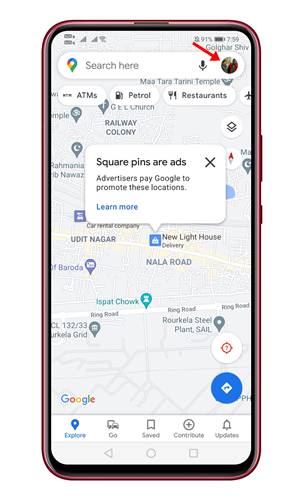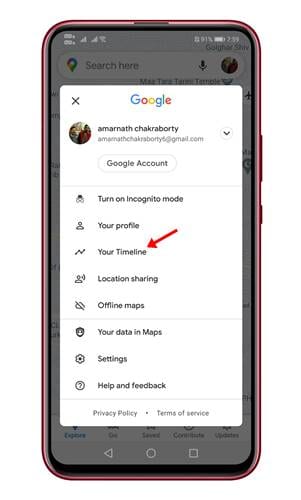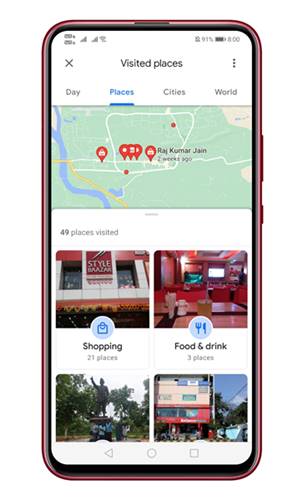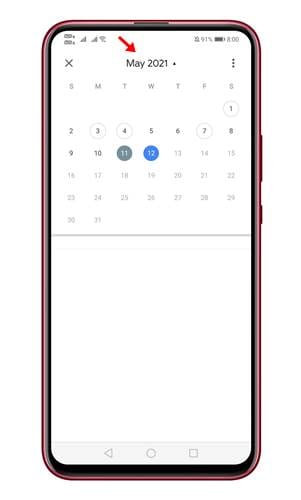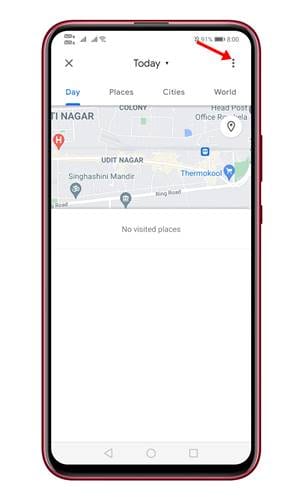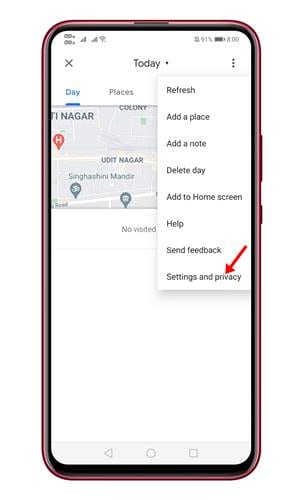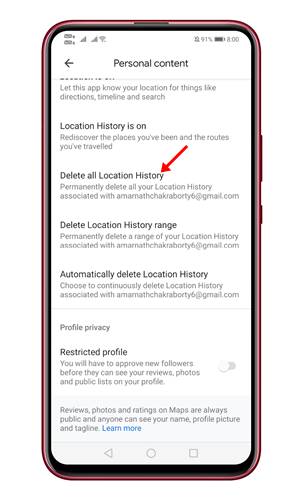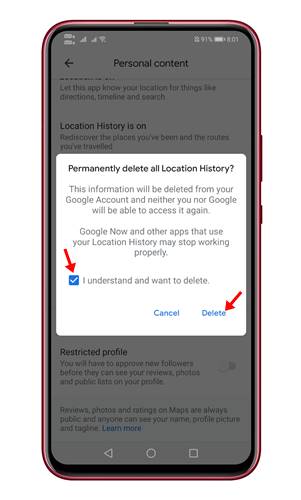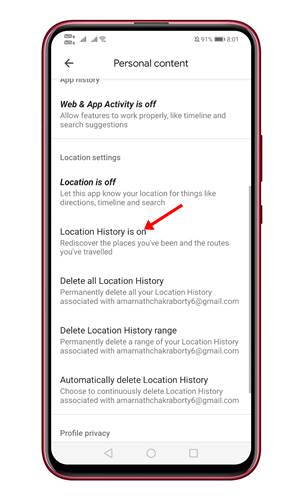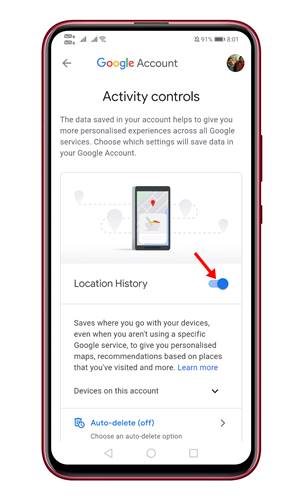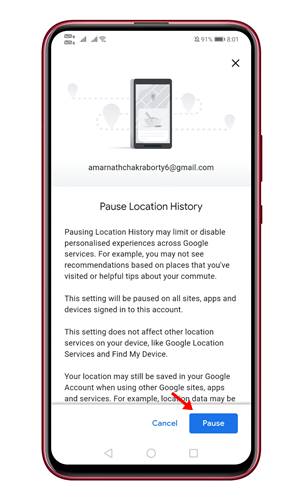მოდით ვაღიაროთ, რომ Android-ისთვის უამრავი სანავიგაციო აპია ხელმისაწვდომი. მაგრამ, ყველა მათგანიდან, როგორც ჩანს, Google Maps საუკეთესო ვარიანტია.
Google Maps ინტეგრირებულია მობილურ ოპერაციულ სისტემასთან და საშუალებას გაძლევთ მარტივად ნავიგაცია მოაწყოთ თქვენს გარშემო არსებულ სამყაროში. რუკები მოიცავს 220-ზე მეტ ქვეყანას და ასობით მილიონ ბიზნესსა და ღირსშესანიშნაობას.
თუ ხშირად იყენებთ Google Maps-ს, უნდა იცოდეთ, რომ Google თვალყურს ადევნებს თქვენს მიერ მონახულებულ ყველა ადგილს. Google აკონტროლებს თქვენი მდებარეობის დეტალებს, რათა გააუმჯობესოს თქვენი გამოცდილება Google Maps-ში.
მიუხედავად იმისა, რომ Google Maps-თან მდებარეობის ინფორმაციის გაზიარება არც ისე მნიშვნელოვანია, ბევრ მომხმარებელს შეიძლება სურდეს გარკვეული ტრაფიკის წაშლა მათი მდებარეობის ისტორიიდან.
Google Maps-ში თქვენი მდებარეობის ისტორიის სანახავად და სამართავად
ასე რომ, თუ გაინტერესებთ, როგორ ნახოთ და მართოთ თქვენი მდებარეობის ისტორია Google Maps-ში, მაშინ თქვენ კითხულობთ სწორ სტატიას. ქვემოთ, ჩვენ გავუზიარეთ დეტალური სახელმძღვანელო Google Maps-ში თქვენი მდებარეობის ისტორიის მართვის შესახებ.
როგორ ნახოთ მდებარეობის ისტორია Google Maps-ში
მდებარეობის ისტორიის წაშლამდე, ჯერ უნდა გადავხედოთ მდებარეობის ვადებს. მიჰყევით ქვემოთ მოცემულ ნაბიჯებს თქვენი მდებარეობის ისტორიის სანახავად Google Maps-ზე.
Ნაბიჯი 1. პირველ რიგში , გახსენით Google Maps თქვენს Android მოწყობილობაზე და დააწკაპუნეთ თქვენი პროფილის სურათზე.
Ნაბიჯი 2. პარამეტრების სიიდან დააწკაპუნეთ "შენი ვადები" .
მესამე ნაბიჯი . შემდეგი გვერდი გაჩვენებთ ყველა იმ ადგილს, რომელიც ადრე მოინახულეთ.
Ნაბიჯი 4. თუ გსურთ შეამოწმოთ მდებარეობის ისტორია რაიმე კონკრეტული დროის ჩარჩოში, დააჭირეთ ეკრანის სურათზე გამოსახულ ვარიანტს და აირჩიეთ თარიღი.
Ეს არის! Მოვრჩი. ასე შეგიძლიათ ნახოთ თქვენი მდებარეობის ისტორია Google Maps აპში Android-ისთვის.
როგორ წაშალოთ მდებარეობის ისტორია Google Maps-ზე
თუ გსურთ ნებისმიერი მდებარეობის ისტორიის წაშლა, მაშინ უნდა მიჰყვეთ ქვემოთ გაზიარებულ ნაბიჯებს.
Ნაბიჯი 1. უპირველეს ყოვლისა, გახსენით Google Maps თქვენს Android მოწყობილობაზე და დააწკაპუნეთ თქვენი პროფილის სურათზე .
Ნაბიჯი 2. პარამეტრების სიიდან აირჩიეთ "შენი ვადები"
მესამე ნაბიჯი. ახლა დააჭირეთ სამ წერტილს, როგორც ეს ნაჩვენებია ქვემოთ.
Ნაბიჯი 4. პარამეტრების სიიდან აირჩიეთ "პარამეტრები და კონფიდენციალურობა"
Ნაბიჯი 5. ახლა გადაახვიეთ ქვემოთ და შეეხეთ "წაშალეთ მდებარეობის მთელი ისტორია" .
Ნაბიჯი 6. ახლა ნახავთ დადასტურების ფანჯარას. დაადასტურეთ მოქმედება და დააჭირეთ ღილაკს. წაშალე.”
როგორ გამორთოთ მდებარეობის ისტორია Google Maps-ზე
თქვენ ასევე შეგიძლიათ მთლიანად გამორთოთ მდებარეობის ისტორია Google Maps-ზე. ამისათვის თქვენ უნდა შეასრულოთ რამდენიმე მარტივი ნაბიჯი, რომელიც მოცემულია ქვემოთ.
Ნაბიჯი 1. პირველ რიგში, გახსენით Google Maps და დააწკაპუნეთ თქვენი პროფილის სურათზე.
Ნაბიჯი 2. პარამეტრების სიიდან დააწკაპუნეთ "შენი ვადები" .
Ნაბიჯი 3. ახლა დააჭირეთ "პარამეტრები და კონფიდენციალურობა"
Ნაბიჯი 4. ახლა გადაახვიეთ ქვემოთ და იპოვეთ ვარიანტი "მდებარეობის ისტორია ჩართულია"
Ნაბიჯი 5. შეეხეთ ამ ვარიანტს და ის გადაგიყვანთ აქტივობის კონტროლის გვერდზე. უბრალოდ გამოიყენეთ გადართვის ღილაკი უკან "მდებარეობის ისტორია" ფუნქციის გამორთვა.
Ნაბიჯი 6. ახლა თქვენ მოგეთხოვებათ ცვლილებების დადასტურება. ასე რომ, დააჭირეთ ღილაკს პაუზა ".
Ეს არის! Მოვრჩი. ასე შეგიძლიათ გამორთოთ მდებარეობის ისტორია Google Maps-ზე Android მოწყობილობებისთვის.
ასე რომ, ეს სახელმძღვანელო ეხება იმაზე, თუ როგორ უნდა ნახოთ და მართოთ თქვენი მდებარეობის ისტორია Google Maps-ში Android მოწყობილობებისთვის. იმედია ეს სტატია დაგეხმარა! გთხოვთ გაუზიაროთ თქვენს მეგობრებსაც. თუ თქვენ გაქვთ რაიმე ეჭვი ამის შესახებ, შეგვატყობინეთ ქვემოთ მოცემულ კომენტარების ველში.